您当前位置:
首页 >
谷歌浏览器历史记录删除及恢复详细操作教程
谷歌浏览器历史记录删除及恢复详细操作教程
文章来源:谷歌浏览器官网
时间:2025-07-19
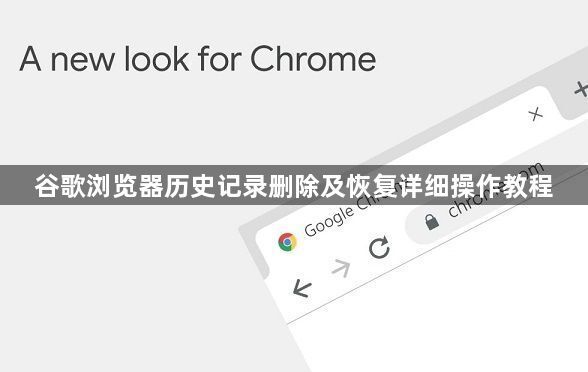
1. 删除历史记录:打开谷歌浏览器,点击右上角的三个点(菜单按钮),选择“历史记录”,在“历史记录”页面中,点击“清除浏览数据”,在弹出的窗口中,可选择要删除的历史记录的时间范围,如“过去一小时”“过去24小时”“过去7天”或“全部”,勾选“浏览历史记录”选项,然后点击“清除数据”按钮,即可删除指定时间范围内的历史记录。
2. 恢复历史记录
- 使用浏览器自带的历史记录功能:打开谷歌浏览器,点击右上角的三个点(菜单按钮),选择“历史记录”,在“历史记录”页面中,可查找之前访问过的网页链接,点击即可重新访问该网页,若想恢复最近关闭的标签页,可点击右上角的“恢复关闭的标签页”按钮。
- 利用谷歌账户同步功能:若开启了谷歌浏览器的同步功能,浏览记录会保存在云端。在其他设备或重新安装浏览器后,只需登录同一谷歌账户,即可自动同步历史记录。
- 使用第三方数据恢复软件:当以上方法都不可行时,可尝试使用专业的第三方数据恢复软件来扫描并恢复已删除的历史记录。以奇客数据恢复(易我数据恢复)为例,先从官方网站或其他可信来源下载并安装该软件,打开软件后,选择要扫描的硬盘分区或文件夹,点击“扫描”按钮,软件将开始深度扫描所选位置,寻找已删除的历史记录文件,扫描完成后,软件将列出所有找到的文件,可预览这些文件,并选择需要恢复的历史记录进行恢复。
